Pointer + è un semplice, applicazione molto concentrato per il vostro Mac che aggiunge ulteriori funzionalità a pressione di un tasto. Funzionalità che ha un valore inestimabile, se si utilizza il computer per dimostrare il software a terzi, o se si utilizza qualsiasi tipo di software di registrazione dello schermo. Quando si esegue Pointer + che si installa nella barra dei menu di stato, in alto a destra dello schermo, vicino all'orologio e Spotlight. Pointer + è indicato come P + nella barra di stato. Una volta in esecuzione Pointer + offre tre "tasti di scelta rapida 'opzioni extra: Shift + Ctrl + P: Questa combinazione di tasti aggiunge un piccolo Surround circolare nero al centro dello schermo. Dopo aver fatto clic con il mouse questo puntatore rafforzata sovrapporre il cursore del mouse e seguire è ogni mossa, offrendo maggiore visibilità al cursore. Ogni volta che si fa clic con il mouse il puntatore cerchio è fatto più grande e più audace per un secondo e un target mirino è sovrapposto alla posizione del mouse. Per spegnere l'utilizzo del puntatore la stessa combinazione di tasti. Maiusc + Ctrl + Invio: Questa combinazione di tasti crea un grande cerchio al centro dello schermo e amplifica i contenuti di quel cerchio. Fare clic nel cerchio per trascinarlo in una nuova posizione, quando si rilascia il mouse nella nuova posizione viene ingrandita. Questa funzione è ancora molto utile quando dimostrazione qualcosa ad un altro. Per chiudere il cursore di ingrandimento, utilizzare la stessa combinazione di tasti. La dimensione di default in pixel può essere impostata dalla schermata Preferenze e la dimensione può essere compreso tra 200 e 800 pixel. Maiusc + Ctrl + S: Questa combinazione di tasti consente di risparmiare il contenuto del cursore di ingrandimento sul desktop come Jpg. Selezione del P + Menu dal menu Stato consente l'accesso alle funzionalità del mouse sopra e anche la possibilità di accedere alla finestra Informazioni e per uscire dal programma. Dalla finestra Informazioni è possibile utilizzare la funzione 'Controlla aggiornamenti' e anche accedere alle preferenze, che è dove è possibile impostare le dimensioni del puntatore di ingrandimento predefinito e anche inserire il proprio nome e numero di serie.
Limitazioni :
overlay schermo

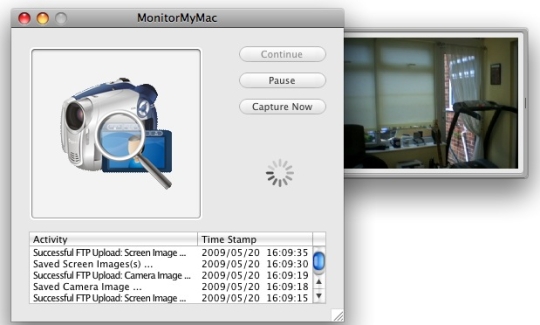
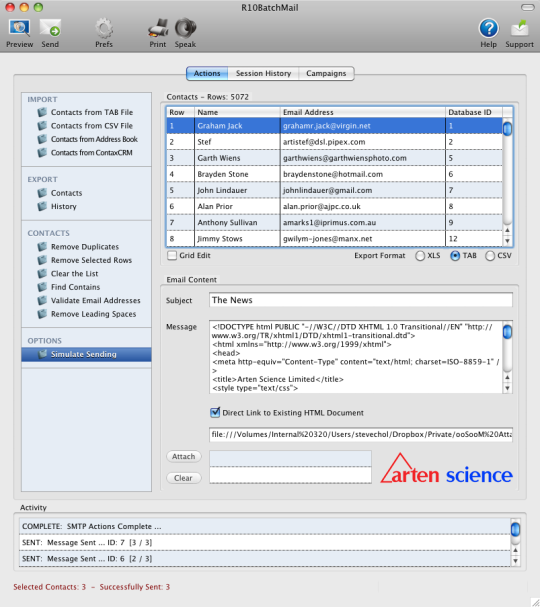
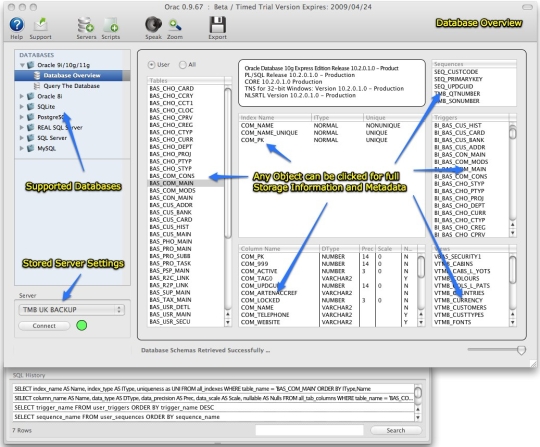
I commenti non trovato